Titik data sorotan dinamis pada bagan Excel
Jika grafik dengan beberapa seri dan banyak data diplot di atasnya, yang akan sulit untuk membaca atau hanya menemukan data yang relevan dalam satu seri yang Anda gunakan. Di sini tutorial ini akan menunjukkan metode untuk secara dinamis menyorot titik data seri aktif di Excel seperti gambar di bawah ini.
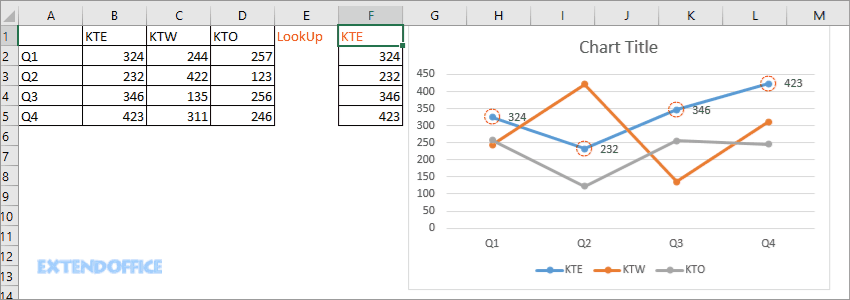
1. Pilih rentang data dan klik Menyisipkan > Sisipkan Bagan Garis Atau Area > Sejajar dengan Spidol, lalu diagram garis telah disisipkan.
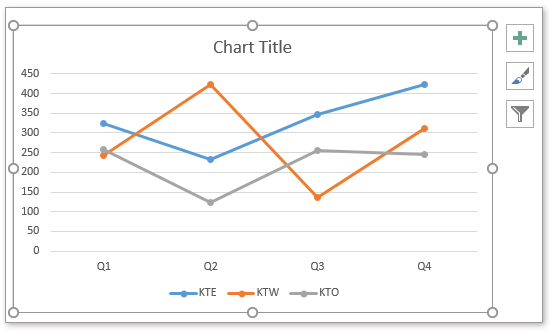
2. Kemudian di sel kosong, ketikkan salah satu nama seri, misalkan di Sel F1 ketik KTE, lalu di F2 ketikkan rumus ini:
=INDEX($B$2:$D$5,ROWS($E$2:E2),MATCH($F$1,$B$1:$D$1,0))
Dalam rumus ini, B2: D5 adalah rentang data tidak termasuk judul kolom dan judul baris; E2: E2 adalah sel kosong berikutnya ke rumus; F1 adalah sel yang Anda ketikkan nama seri, B1: D1 adalah rentang nama seri di tabel data.
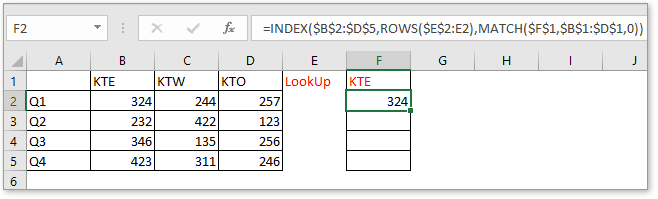
3. Kemudian seret gagang pengisian otomatis ke bawah atau ke kanan untuk mengekstrak semua data yang relevan dari rangkaian ini.

4. Pilih sel rumus, F2: F5, tekan Ctrl + C untuk menyalinnya, lalu pilih bagan dan tekan Ctrl + V untuk menempel, sekarang, perhatikan seri mana yang mengubah warnanya.
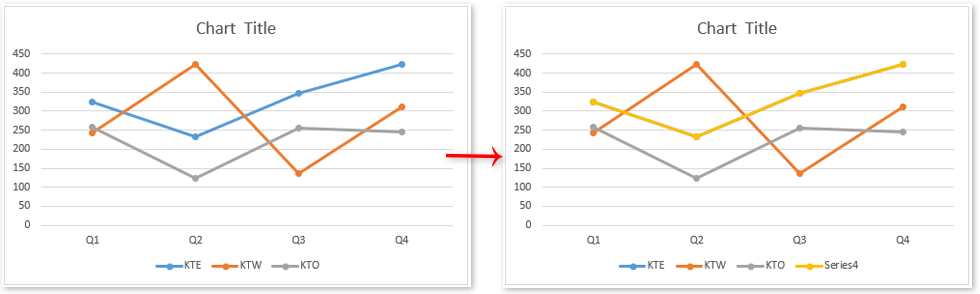
5. Kemudian klik kanan pada seri baru, pilih Format Seri Data di menu konteks yang muncul.
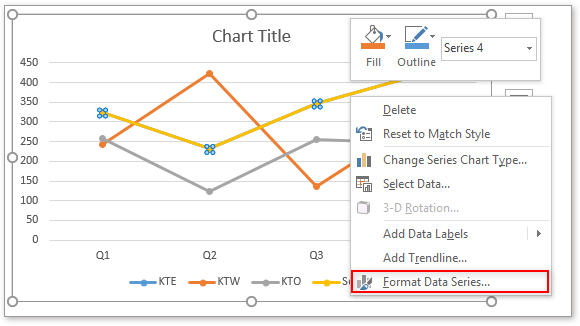
6. Dalam Format Seri Data panel, di bawah Isi & Garis tab, cek Tanpa garis pilihan dalam baris bagian.
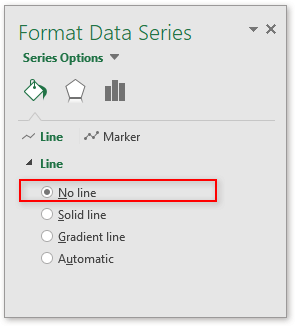
=AVERAGE(AverageR)
7. Pergi ke Marker bagian,
1) Masuk Opsi Penanda kelompok, periksa Built-in opsi, dan pilih tanda lingkaran di Tipe daftar drop-down, kemudian perbesar file Ukuran ke 15, lalu masuk Mengisi kelompok, periksa Tidak ada isi.
2) Pergi ke Batas kelompok, periksa Garis utuh pilihan, dan pilih satu warna sorotan yang Anda inginkan, kemudian perbesar Lebar ke 1, lalu pilih satu Garis putus-putus yang Anda butuhkan.
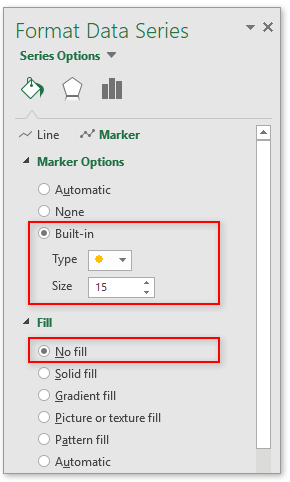

8. Kemudian kembali ke grafik, hapus nama seri baru.
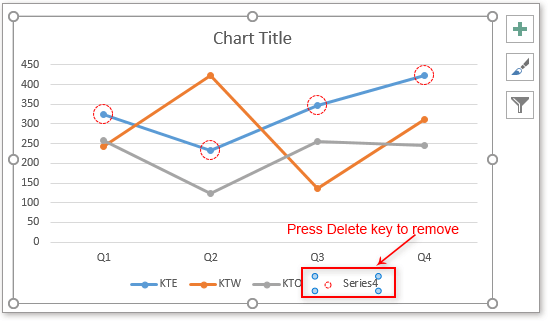
Sekarang ketika Anda mengubah nama seri di F1, poin grafik yang disorot akan diubah secara otomatis.
Klik untuk mendownload file contoh
| Masukkan Bagan Kurva Gelembung / Speedometer / Lonceng dengan cepat |
| Bagan gelembung, bagan speedometer, dan bagan kurva lonceng biasanya digunakan untuk menganalisis data di Excel, tetapi pembuatan semuanya rumit di Excel. Sini, Kutools untuk Excel's Charts grup dapat membantu Anda membuat file Gelembung grafik, Speedometer grafik atau Kurva Lonceng grafik. Klik untuk 30 uji coba gratis. |
 |
Alat Produktivitas Kantor Terbaik
Kutools for Excel Memecahkan Sebagian Besar Masalah Anda, dan Meningkatkan Produktivitas Anda hingga 80%
- Bilah Formula Super (dengan mudah mengedit beberapa baris teks dan rumus); Membaca Tata Letak (membaca dan mengedit sel dalam jumlah besar dengan mudah); Tempel ke Rentang yang Difilter...
- Gabungkan Sel / Baris / Kolom dan Menyimpan Data; Pisahkan Konten Sel; Gabungkan Baris Duplikat dan Jumlah / Rata-rata... Mencegah Sel Duplikat; Bandingkan Rentang...
- Pilih Duplikat atau Unik Baris; Pilih Baris Kosong (semua sel kosong); Temukan Super dan Temukan Fuzzy di Banyak Buku Kerja; Pilih Acak ...
- Salinan Tepat Beberapa Sel tanpa mengubah referensi rumus; Buat Referensi Otomatis ke Beberapa Lembar; Sisipkan Poin, Kotak Centang, dan lainnya ...
- Favorit dan Sisipkan Rumus dengan Cepat, Rentang, Grafik dan Gambar; Enkripsi Sel dengan kata sandi; Buat Milis dan mengirim email ...
- Ekstrak Teks, Tambahkan Teks, Hapus berdasarkan Posisi, Hapus Space; Membuat dan Mencetak Subtotal Paging; Konversi Konten Antar Sel dan Komentar...
- Filter Super (simpan dan terapkan skema filter ke sheet lain); Penyortiran Lanjutan menurut bulan / minggu / hari, frekuensi dan lainnya; Filter Khusus dengan huruf tebal, miring ...
- Gabungkan Workbooks dan WorkSheets; Gabungkan Tabel berdasarkan kolom kunci; Pisahkan Data menjadi Beberapa Lembar; Konversi Batch xls, xlsx dan PDF...
- Pengelompokan Tabel Pivot menurut nomor minggu, hari dalam seminggu dan banyak lagi ... Tampilkan Sel yang Tidak Terkunci dan Terkunci dengan warna berbeda; Sorot Sel Yang Memiliki Rumus / Nama...

- Aktifkan pengeditan dan pembacaan tab di Word, Excel, PowerPoint, Publisher, Access, Visio, dan Project.
- Buka dan buat banyak dokumen di tab baru di jendela yang sama, bukan di jendela baru.
- Meningkatkan produktivitas Anda sebesar 50%, dan mengurangi ratusan klik mouse untuk Anda setiap hari!
